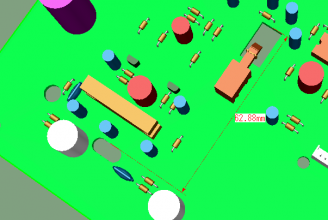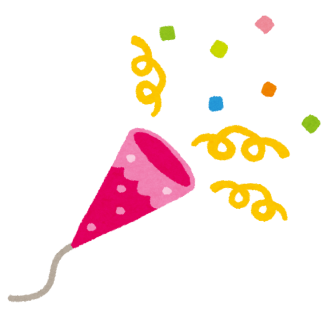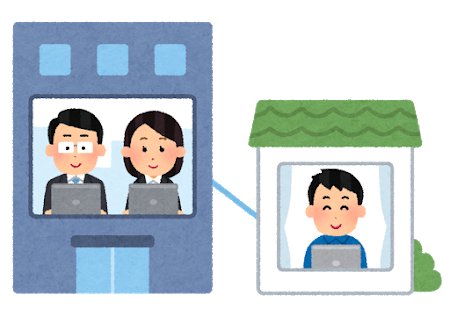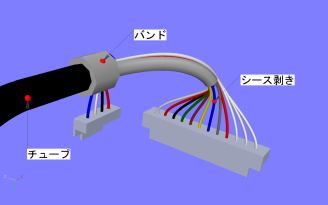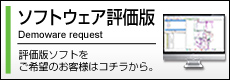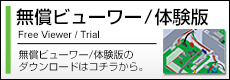エンタープライズハーネスの基本機能をご存知ですか?
季節どころか年が変わってしまいました。
お久しぶりです、ソフトウェアカスタマサポートのIKです。
このコラムも始めてから1年を過ぎ、なんとなくこの記事を書くのにも慣れてきたのかなと感じます。
さて、今回は「エンタープライズハーネス」の基本機能についてご紹介します。
新製品になっても基本機能(旧LANDMARK VIEWのビューワー機能)はしっかりと生き残っております!
旧来からのユーザー様の中にはこの基本機能を驚くほど使いこなしている方もいらっしゃいます。
しかし今では新しいオプションに埋もれ、基本機能が使われないままになってしまうことも多いかと思います。
なかなか便利な機能もございますので新規でご購入された方、購入検討中の方にもご覧いただければ幸いです。
基本機能でできること
基本機能とは、ハーネス・ケーブルの編集以外の機能を指します。
旧製品のLANDMARK VIEWからの長い歴史を持つエンタープライズハーネスですが、基本機能は今でも維持されています(もちろん目立たない部分での改良は続けております)。
今回は基本機能の中でもよく使われる機能をご紹介します。
エンタープライズハーネスの基本機能
1.断面表示
2.測定
3.カメラ撮影
4.サブウィンドウ
5.マークアップ
6.干渉チェック
7.部品の位置合わせ
8.部品色
9.初期位置設定
10.アセンブリの部品化
なんと10機能!
案外色々あります、基本機能。今回は3つの機能についてご紹介します。
残りが待ちきれない、もっと詳しく知りたい方はぜひサポートへご連絡ください。
1.断面表示
モデルの断面を表示させる機能です。
断面表示にすると筐体に隠れてしまった部品やハーネスの構造を見ることができます。
使い方:
1.断面アイコンをクリックして断面作成ダイアログを表示させます。
2.「断面の追加」でプルダウンから追加する断面を選択します。
3.3D画面のモデル上の断面を追加したい位置をクリックして「追加」ボタンを押します。
4.部品移動ボタン、ダイアログの「位置」「向き」で断面位置を移動できます。
5.追加した断面はファイルに保存することができます。
2.測定
モデルの距離や半径などを計測する機能です。
測定結果はマークアップとして3D画面上に記録できます。
・距離
・半径
・角度
・XYZ(での距離測定)
・直径
・座標(位置のXYZ値を表示)
使い方:
1.寸法アイコンをクリックして測定ダイアログを表示させます。
2.寸法ボタンをクリックして測定モードに切り替えます。
3.「測定する機能」、「始点/終点」、「単位」、「寸法線を記録するか」を選択します。
4.3D画面で測定したい箇所をクリックします。
3.カメラ撮影
3D画面の表示状態を写真のように保存する機能です。
手順書用の画像として3D画面で再生したり、Jpeg出力する際に使用すると便利です。
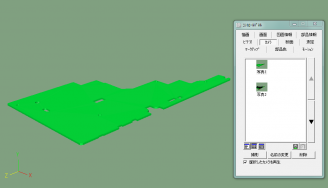
使い方
1.スナップカメラアイコンをクリックしてカメラダイアログを表示します。
2.3D画面のカメラ位置、部品の表示/非表示を変更します(断面表示も追加できます)。
3.撮影ボタンをクリックします。
※断面表示をカメラに保存した場合は、撮影で使用した断面を編集・削除しないでください。
4.撮影したカメラはファイル内に保存されます。
おわりに
いかがでしたでしょうか。活用できる機能を見つけて頂けたら幸いです。
次回は引き続き残りの機能についてご紹介する予定です!
See you soon...